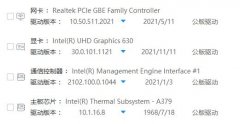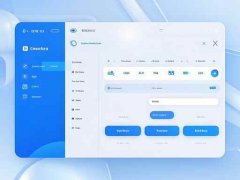USB接口是现代电脑设备中不可或缺的一部分,其便利性使得数据传输和外部设备连接成为一种日常操作。遇到USB接口失效的情况,很多用户常常感到困惑,不知该如何解决。本文将探讨USB接口失效的常见原因及有效解决方法。
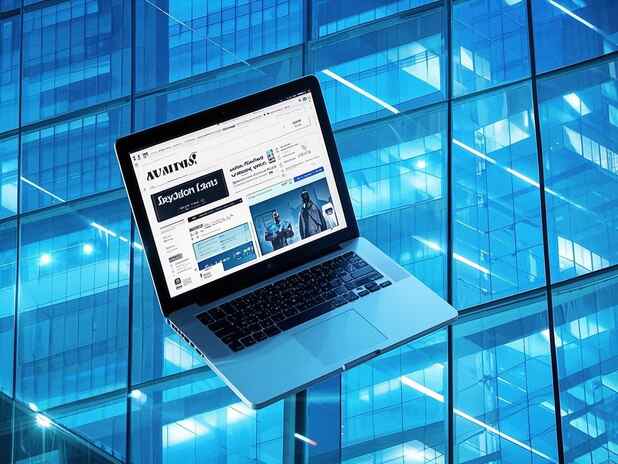
USB接口失效的原因多种多样,以下是一些较为常见的情况:
1. 设备兼容性问题:连接的设备可能与电脑的操作系统不兼容,导致无法正常识别。确保连接的设备支持当前操作系统版本,有些设备声称兼容,但实际上可能存在驱动问题。
2. 驱动程序缺失或损坏:USB设备的正常运行依赖于相应的驱动程序。如果驱动程序未正确安装,或因系统更新而损坏,就可能出现USB接口失效的情况。检查设备管理器,确认USB控制器和相关设备的驱动程序是否正常工作。
3. 电源问题:USB设备需要从主机获得电源。如果USB接口提供的电源不足,设备将无效。尝试将设备插入不同的USB接口,尤其是通常供电能力较强的USB 3.0接口。
4. 物理损坏:USB接口在频繁插拔或受到外力影响时,可能会出现物理损坏。检查接口是否有弯曲或断裂的情况,如果发现损坏,可能需要专业维修或更换USB接口。
5. 系统设置问题:某些操作系统可能会在更新后更改USB设置,导致接口失效。检查系统设置,确保USB接口未被禁用。
解决USB接口失效问题的步骤可以包括:
- 重启电脑:简单的重启有时可以解决临时性的问题。
- 更新驱动程序:通过设备管理器手动检查并更新USB控制器的驱动程序。
- 更换USB线或设备:使用另一条USB线路或使用不同的设备,以排除设备本身的问题。
- 检查电源管理设置:在设备管理器中,右键USB控制器,查看电源管理设置,确保允许计算机关闭此设备以节约电源的选项未被选中。
对于有经验的DIY爱好者,可以考虑更进一步的操作,例如:
- 清理接口:使用压缩空气吹走接口内的灰尘,以确保良好的物理接触。
- BIOS设置检查:进入BIOS设置,确认USB接口的开启状态,某些选项可能会禁用USB接口。
- 系统还原:如果问题在最近的系统更新后出现,可考虑使用系统还原功能,恢复到问题发生前的状态。
USB接口失效虽常见,但如能采取适当的措施,绝大多数情况都能得到解决。如果你对USB接口的工作原理、维护以及故障排除有深入的了解,将更有助于保持设备的正常运行。
常见问题解答(FAQ)
1. USB接口不工作,首先应该检查什么?
确认设备的兼容性,检查连接的USB设备是否支持你使用的操作系统。
2. 如何查看USB驱动程序是否正常?
打开设备管理器,检查USB控制器下的设备状态,确认是否有任何警告标识。
3. USB接口频繁失效,有可能是电脑问题吗?
是的,频繁的失效可能与电脑硬件相关,包括主板故障或电源问题。
4. 重启电脑能解决USB接口失效吗?
有时候重启电脑可以清除暂时性故障,所以值得一试。
5. 如何清理USB接口?
使用压缩空气轻轻吹去接口内的灰尘,避免使用金属物品深入接口内部。